喜欢拍照的小伙伴相信都有过误删照片的经历,在整理照片的时候难免会出现手滑,误删之后就只能懊悔,怪自己怎么不小心,但是照片删除已经成为事实,再懊悔也没用,如果是在电脑上删除,倒也不怕,因为电脑有回收站这个功能,但是相机、U盘、内存卡这些设备没有回收站,这可怎么办?不知道大家有没有用过数据恢复软件,能不能找回照片,用软件扫描一下,不过我们日常中出错的概率较少,所以很多人也没用过数据恢复软件,今天就来给大家讲讲怎么用软件来恢复误删照片文件,看看找回误删照片文件的步骤吧,看完你就知道这一点都不难。

与手机相比,电脑因其巨大的存储量,储存的数据远远超过手机,所以电脑还会被用来存储图像、视频等多媒体文件。但有时清理电脑时会无意中删除文件,等反应过来后,去回收站找出回收站清空了,那么数据如何能恢复?
今日小编就为您解答如何找回已删除图片的问题,让您轻松快捷地恢复丢失的照片。
转转大师数据恢复操作步骤:
第一步:照片丢失的场景模式

先了解我们照片丢失的原因,是误删还是误格式化还是误清空回收站还是硬盘问题等,在这个基础上选择相应的恢复模式。如果是删除,那么选择“误删除恢复”。
第二步:选择照片储存位置

然后选择照片之前所储存的位置,如果是U盘、内存卡、移动硬盘等,需要提前连接到电脑哦。点击开始扫描。
第三步:查找照片

文件扫描结束后,快速搜索我们的照片文件,找到你要恢复的照片。
第四步:预览文件
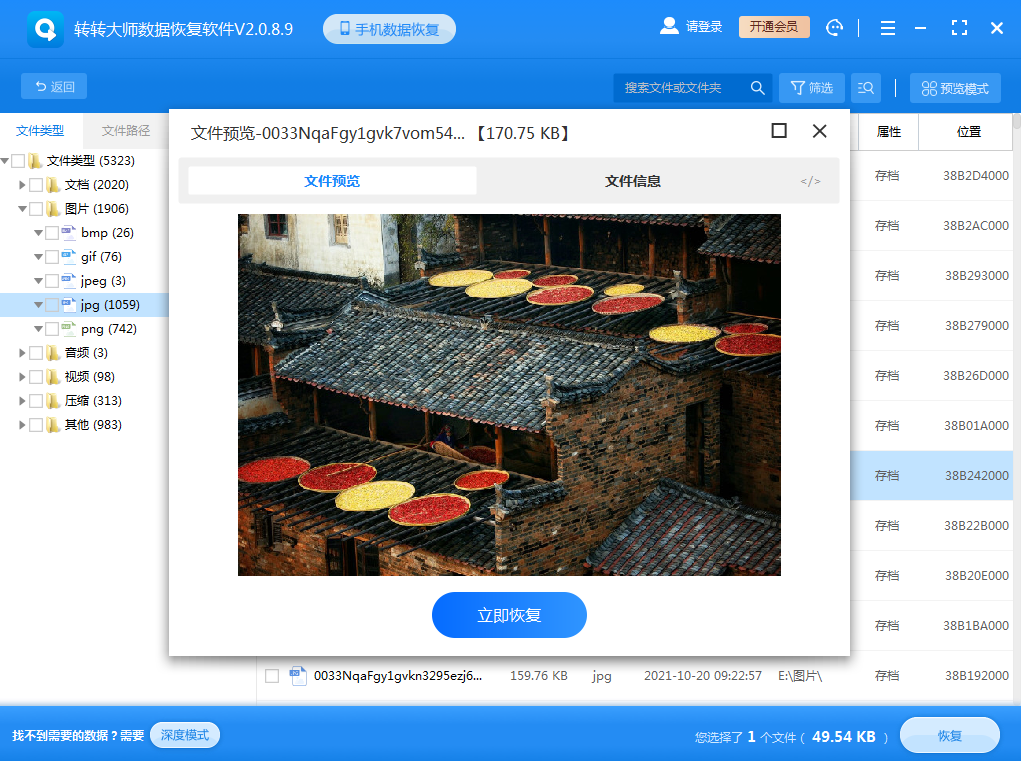
想要预览照片,双击一下就可以了,预览是能提前知道照片是否损坏,是否能正常恢复的方法,最好在恢复前都预览一下哦。
第五步:恢复文件
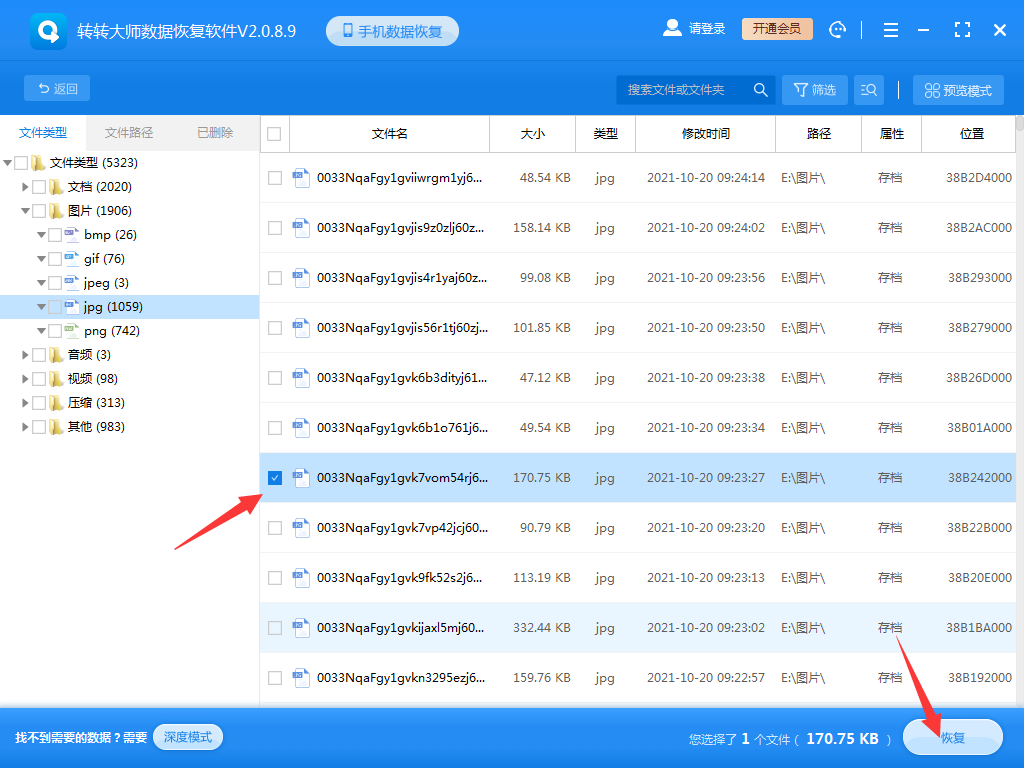
选中照片点击恢复即可,如果要恢复多张照片,那么可以多项选择恢复。
按照上面的恢复误删照片文件教程来操作一遍就行了,看完文章再操作是不是顺畅很多呢?当遇到照片丢失时,不用紧张,注意不要往设备写入新的信息,以免覆盖旧的照片,这样就恢复不出来了,所以,大家恢复照片一定要及时哦。
 技术电话:17306009113
技术电话:17306009113 工作时间:08:30-22:00
工作时间:08:30-22:00 常见问题>>
常见问题>>



 数据恢复软件教程
数据恢复软件教程 U盘数据恢复
U盘数据恢复 回收站数据恢复
回收站数据恢复

